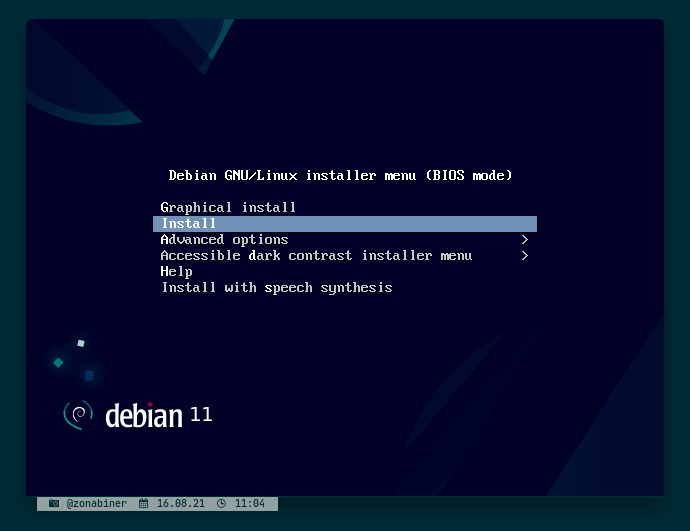
Debian adalah salah satu sistem operasi Linux populer yang banyak digunakan oleh para pengguna dan penyedia layanan web. Untuk versi terbarunya, yaitu Debian 11 Bullseye sudah dirilis dan bisa Anda gunakan untuk kebutuhan mengoperasikan server atau desktop. Di bawah ini akan dijelaskan langkah demi langkah cara menginstal Debian 11 Bullseye.
Persiapan Sebelum Menginstal Debian 11 Bullseye
Sebelum memulai proses instalasi, ada beberapa persiapan yang harus dilakukan agar proses instalasi berjalan dengan baik. Hal-hal yang perlu dipersiapkan, antara lain:
- Unduh ISO dari situs resmi
Unduh file ISO dari situs resmi Debian (https://www.debian.org/distrib/) sesuai dengan arsitektur komputer Anda (32-bit atau 64-bit). - Persiapkan USB flash drive atau DVD
Sediakan USB flash drive atau DVD kosong untuk menyimpan file ISO yang sudah diunduh dan akan digunakan dalam proses instalasi. - Persiapkan komputer target
Pastikan bahwa komputer target memiliki spesifikasi hardware minimal seperti RAM dan ruang hard disk yang cukup untuk menjalankan Debian. - Backup data penting
Sebelum mulai melakukan instalasi, pastikan untuk membackup data penting terlebih dahulu agar tidak hilang saat melakukan proses instalasi.
Langkah-langkah Menginstal Debian 11 Bullseye
- Boot dari USB flash drive atau DVD
Masukkan USB flash drive atau DVD yang berisi file ISO debian ke dalam port USB / DVD lalu colokkan ke komputer target yang hendak diinstal. Setelah itu, boot komputer dari USB flash drive atau DVD. - Pilih instalasi grafis
Pada menu boot Debian, pilih ‘Graphical install’ menggunakan tombol panah pada keyboard lalu tekan Enter untuk memilih. - Konfigurasi bahasa instalasi
Pilih bahasa yang ingin digunakan untuk instalasi dan konfigurasi keyboard sesuai dengan lokalisasi Anda. - Konfigurasi jaringan
Konfigurasikan jaringan dengan memasukkan alamat IP statis atau menggunakan DHCP sesuai dengan kebutuhan. - Partisi hard disk
Ini adalah tahap penting dalam instalasi Debian, yaitu menentukan partisi hard disk yang akan digunakan. Terdapat beberapa pilihan dalam pembuatan partisi seperti menggunakan seluruh hard disk, membuat partisi manual atau mengikuti partisi standar debian. - Instalasi sistem dasar
Setelah proses pembuatan partisi selesai dan Anda telah menyetujui hasil konfigurasinya, proses instalasi sistem dasar Debian akan berjalan secara otomatis. - Pengaturan akun pengguna
Ikuti instruksi untuk membuat akun root dan pengguna lain serta passwordnya. - Instalasi manajer tampilan
Pilih manajer tampilan grafis yang ingin digunakan pada sistem Debian seperti GNOME, KDE Plasma atau Xfce4 serta aplikasinya sesuai kebutuhan. - Booting pertama kali
Setelah berhasil menginstal Debian 11 Bullseye, restart komputer dan tunggu hingga proses booting selesai untuk masuk ke sistem operasi yang baru diinstal tersebut.
Kesimpulan
Demikianlah tutorial tentang Cara Menginstal Debian 11 Bullseye Langkah Demi Langkah. Dalam proses instalasi, pastikan Anda menyiapkan persiapan sebelumnya dengan benar. Tahapan instalasi Debian cukup mudah dan tidak memakan waktu lama jika diikuti secara seksama. Setelah berhasil menginstal sistem operasi Debian, Anda bisa menggunakan fitur-fitur yang disediakan untuk desktop atau server. Semoga artikel ini bermanfaat bagi mereka yang ingin mencoba mengoperasikan sistem operasi Debian pada komputer mereka sendiri.









